浏览器怎么设置电脑版
Chrome浏览器 1. 打开目标网页 2. 右键点击页面空白处 3. 选择"检查"或按Ctrl+Shift+I 4. 在开发者工具右上角点击"Toggle device toolbar"(手机/平板图标) 5. 在顶部工具栏选择"Responsive" 6. 点击下拉菜单选择"Desktop"或其他电脑分辨率 7. 刷新页面生效
Firefox浏览器 1. 访问目标网站 2. 按F12打开开发者工具 3. 点击"响应式设计模式"按钮(手机图标) 4. 在顶部选择"无预设"或具体桌面分辨率 5. 关闭开发者工具后设置可能失效
Edge浏览器 1. 打开需要设置的网页 2. 按F12启动开发者工具 3. 按Ctrl+Shift+M切换设备模拟 4. 在设备选择栏切换为"桌面"视图 5. 选择具体分辨率如1920x1080
Safari浏览器(Mac) 1. 开启Safari后进入偏好设置 2. 勾选"在菜单栏中显示开发菜单" 3. 访问目标网站 4. 点击顶部菜单栏"开发"-"进入响应式设计模式" 5. 选择桌面端显示比例
永久设置方法 1. 安装浏览器扩展: - Chrome/Edge:安装"User-Agent Switcher" - Firefox:安装"User-Agent Switcher and Manager" 2. 配置扩展将UA设置为桌面版(如Windows Chrome) 3. 部分网站可能需要配合清除cookie生效
注意事项 - 银行/支付类网站可能强制移动版 - 某些网页功能在模拟桌面版时可能异常 - 安卓手机浏览器建议使用"桌面版网站"复选框(通常在菜单-设置中)
浏览器设置电脑版的具体步骤?
以Chrome浏览器为例设置电脑版页面的具体方法:
打开Chrome浏览器 在桌面或开始菜单中找到Chrome图标并双击打开
访问目标网站 在地址栏输入需要访问的网站地址并回车
调出开发者工具 - Windows系统:按F12键或Ctrl+Shift+I - Mac系统:按Command+Option+I
切换设备工具栏 在开发者工具界面点击左上角手机/平板图标(Toggle device toolbar)
选择桌面模式 在顶部出现的设备选择栏中: - 点击"Responsive"下拉菜单 - 选择"Desktop"或具体桌面分辨率 - 勾选"User agent"为桌面版
刷新页面 按F5或点击浏览器刷新按钮使设置生效
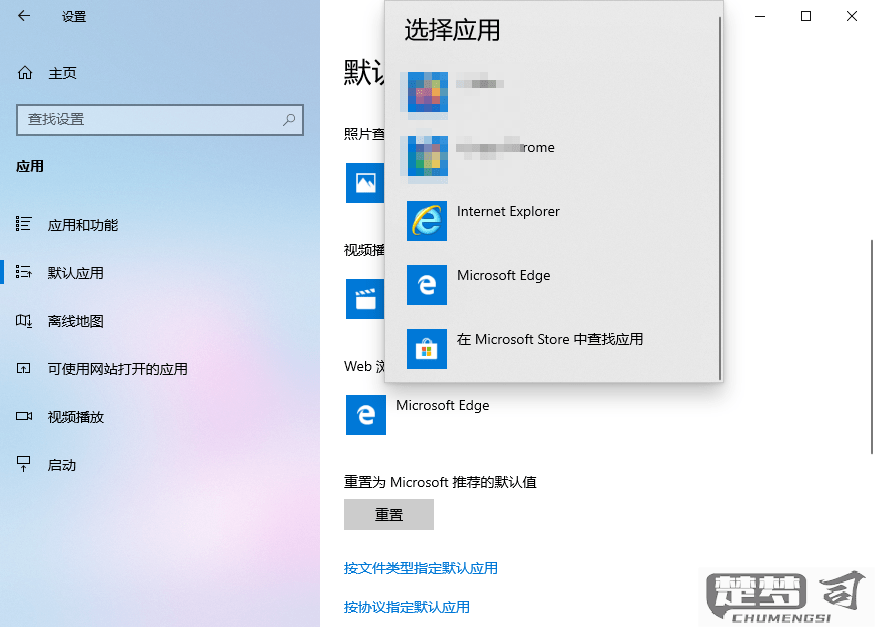
保持设置(可选) 如需长期保持桌面版: - 点击开发者工具右上角设置图标 - 在Preferences > Devices中勾选"Desktop"默认选项
注意事项: - 部分网站可能仍会识别为移动端访问 - 可尝试修改User-Agent字符串为桌面浏览器标识 - 某些网站需要清除Cookies后重新访问
如何在手机上设置浏览器为电脑版?
以Chrome浏览器为例,在Android手机上设置电脑版网页的详细步骤:
- 打开Chrome浏览器应用
- 在地址栏输入目标网址并加载网页
- 点击浏览器右上角的三个点菜单图标
- 在下拉菜单中选择"桌面版网站"选项
- 页面会自动刷新并显示电脑版界面
对于iOS设备的Safari浏览器: 1. 打开Safari并访问目标网站 2. 长按地址栏右侧的刷新按钮 3. 在弹出的菜单中选择"请求桌面网站" 4. 页面会重新加载为电脑版
注意事项: - 部分网站可能无法完美适配移动设备查看桌面版 - 可以尝试在浏览器设置中勾选"始终显示桌面版"选项 - 某些浏览器可能需要先进入开发者模式才能看到相关选项 - 电脑版网页通常会消耗更多移动数据流量
浏览器电脑版和手机版的区别?
浏览器电脑版与手机版存在多方面差异,主要体现在以下五个维度:
界面设计 - 电脑版采用横向布局,地址栏、书签栏、扩展图标等元素平铺显示 - 手机版采用纵向折叠设计,核心功能集中在底部/顶部工具栏,通过汉堡菜单收纳次要功能 - 电脑版平均显示面积比手机版大3-5倍(以1080P屏幕对比6英寸手机)
功能实现 - 电脑版支持完整的开发者工具(F12调试面板) - 手机版普遍缺失插件扩展支持(除Firefox等少数浏览器) - 文件下载管理功能在电脑版更完善(支持断点续传、批量操作)
网页渲染 - 电脑版默认加载桌面版网页(User-Agent标识为Windows/Mac) - 手机版自动适配移动端页面(User-Agent包含Mobile标识) - 电脑版可强制开启移动端视图(Chrome开发者工具切换设备模拟)
操作交互 - 电脑版依赖鼠标精准点击(支持右键菜单、悬停效果) - 手机版优化触控操作(支持双指缩放、长按快捷菜单) - 手势操作在手机版更丰富(滑动前进/后退、下拉刷新)
系统集成 - 电脑版支持多窗口并排(Windows Snap/ macOS Split View) - 手机版深度集成系统分享菜单(调用其他APP直接分享内容) - 密码管理在电脑版更便捷(支持与桌面密码管理器联动)
实际使用建议: - 需要处理复杂工作时优先使用电脑版(如在线文档编辑、网页开发) - 移动场景下可启用手机版的阅读模式/省流模式 - 跨设备同步时注意检查书签排列可能因界面差异发生变化
为什么需要将浏览器设置为电脑版?
将浏览器设置为电脑版主要基于以下几个核心考量:
功能完整性 桌面版网页通常具备更完整的功能模块,例如后台管理系统、开发者工具、高级设置选项等。移动版网页常因屏幕尺寸限制而精简功能,切换至电脑版可解锁全部操作权限。
交互体验优化 电脑版界面采用键鼠交互逻辑,支持: - 右键菜单调用 - 精准元素点击 - 复杂表单填写 - 多窗口并行操作 对需要精细操作(如图片编辑、表格处理)的场景尤为必要。
内容显示差异 - 桌面版页面常显示完整排版结构(侧边栏、页脚信息等) - 移动版可能隐藏关键数据字段或压缩图片质量 - 部分学术网站仅在电脑版提供文献下载入口
兼容性需求 特定场景必须使用电脑版: - 网银U盾验证 - 政府政务系统 - 企业OA办公平台 - 远程桌面连接控制
实操方法(以Chrome移动端为例): 1. 点击地址栏右侧「⋮」图标 2. 勾选「桌面版网站」选项 3. 强制刷新页面(Android长按刷新键/iOS下拉刷新)
对于顽固跳转移动版的网站,可尝试修改浏览器UA标识: - Firefox:about:config → 新建「general.useragent.override」字符串 - Safari:需通过「快捷指令」实现UA切换
特殊情况下,部分网站会检测设备类型,此时需要配合开发者工具(F12)模拟PC分辨率使用。
哪些浏览器支持设置电脑版?
目前主流的桌面浏览器基本都支持设置电脑版(桌面模式),以下是具体支持情况:
1. 谷歌Chrome浏览器 - 快捷键:F12打开开发者工具 → 点击顶部工具栏的「Toggle device toolbar」图标(手机/平板图标)→ 在顶部下拉菜单中选择「Desktop」 - 或:Ctrl+Shift+I调出开发者工具 → 在「Dimensions」下拉框选择「Responsive」→ 手动输入分辨率如1920x1080
2. 火狐Firefox浏览器 - 快捷键:F12 → 点击右上角「Responsive Design Mode」图标 → 顶部「Viewport」选择「Desktop 1920x1080」等预设 - 或:Ctrl+Shift+M直接进入响应式设计模式
3. 微软Edge浏览器 - 操作与Chrome类似:F12 → 点击「Toggle device emulation」图标 → 选择「Desktop」视图
4. Safari浏览器(Mac) - 需先启用开发菜单:Safari设置 → 高级 → 勾选「在菜单栏中显示开发菜单」 - 然后:开发 → 进入响应式设计模式
5. Opera浏览器 - F12 → 点击左侧「Toggle device toolbar」→ 选择「Desktop」
特殊说明: - 部分国产浏览器(如QQ浏览器、360浏览器)可能需要通过「设置」→「高级设置」→「浏览器标识(UA)」手动切换为桌面模式 - 手机浏览器访问桌面版网页建议直接修改UA字符串,例如Via浏览器长按地址栏可切换
